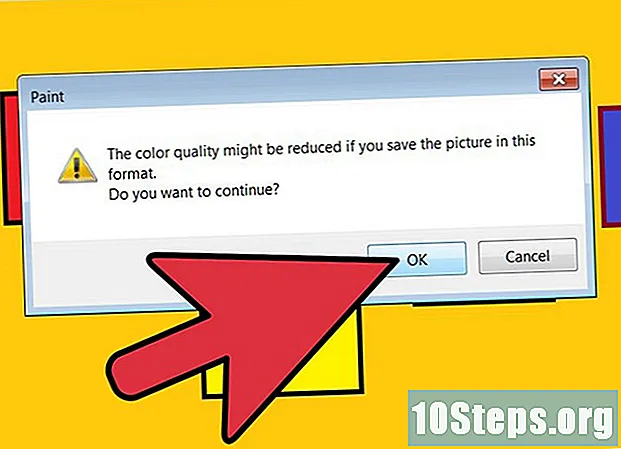Turinys
Kompiuterio administratoriaus sąskaita leidžia reguliuoti sistemos ir failų sistemos parametrus. Nepriklausomai nuo naudojamos operacinės sistemos, naudodamiesi komandine eilute, galite pakeisti administratoriaus abonemento slaptažodį. „Windows“ sistemoje ši paskyra atrakinta pagal numatytuosius nustatymus ir norint ją naudoti reikia įgalinti.
Žingsniai
1 iš 3 metodas: „Windows“
Supraskite skirtingus valdytojo paskyrų tipus. „Windows“ sukuria administratoriaus abonementą, automatiškai išjungtą visose versijose po „Windows XP“. Ši sąskaita neleidžiama dėl saugumo, nes pirmoji sukurta paskyra pagal numatytuosius nustatymus turi administratoriaus teises. Šis metodas išsamiai paaiškina administratoriaus paskyros suaktyvinimą ir išjungimą bei slaptažodžio nustatymą.
- Jei norite pakeisti savo asmeninės paskyros slaptažodį, atidarykite „Valdymo skydelį“ ir pasirinkite parinktį „Vartotojo abonementai“. Pasirinkite savo asmeninę sąskaitą su administravimo teisėmis ir spustelėkite „Sukurti slaptažodį“ arba „Keisti slaptažodį“.

Paspauskite mygtuką.⊞ Laimėkir įveskite „cmd“. Rezultatų sąraše turėtų būti „Komandinė eilutė“.
Dešiniuoju pelės mygtuku spustelėkite „Komandinė eilutė“ ir pasirinkite „Vykdyti kaip administratorių“.
Įveskite jį.neto vartotojo administratorius / aktyvus: taipir paspauskite klavišą↵ Įveskite. Tai suaktyvins administratoriaus abonementą kompiuteryje. Dažniausia to suaktyvinimo priežastis yra atlikti automatizuotas užduotis, nesusiduriant su „Vartotojo abonemento valdymo“ pranešimais, kurie pasirodo keičiant sistemos parametrus.

Įveskite jį.tinklo vartotojo administratorius *ir paspauskite klavišą↵ Įveskite. Tai leidžia pakeisti administratoriaus abonemento slaptažodį.
Įveskite slaptažodį, kurį norite naudoti. Įvesti simboliai nebus rodomi ekrane. Paspauskite mygtuką ↵ Įveskite įvedus slaptažodį.
Įveskite slaptažodį dar kartą, kad patvirtintumėte. Jei slaptažodis įvedamas kitaip, turėsite jį įvesti dar kartą.
Įveskite jį.neto vartotojo administratorius / aktyvus: neir paspauskite klavišą↵ Įveskite. Tai neleis administratoriaus abonementui.Nerekomenduojama palikti aktyvintą administratoriaus sąskaitą, kai ji nenaudojama. Nustatę slaptažodį ir atlikę norimas užduotis su administravimo teisėmis, per „Komandinę eilutę“ išjunkite paskyrą.
2 iš 3 metodas: OS X
Supraskite procesą. Jei norite iš naujo nustatyti administratoriaus slaptažodį „Mac“, jei jį pamiršote, galite naudoti „Vieno vartotojo režimą“. Šiai procedūrai atlikti nereikia administracinės prieigos.
Iš naujo paleiskite kompiuterį ir laikykite nuspaudę klavišus.⌘ Komanda+s prispaustas.’ Laikydami nuspaudę šiuos klavišus iš naujo paleisdami kompiuterį, būsite nukreipti į komandinę eilutę.
Įveskite jį.fsck -fyir paspauskite klavišą⏎ Grįžti. Tai patikrins, ar standžiajame diske nėra klaidų, ir tai gali užtrukti kelias minutes. Tai būtina sąlyga norint tęsti procedūrą.
Įveskite jį.montuoti -uw /ir paspauskite klavišą⏎ Grįžti. Tai leidžia atlikti pakeitimus failų sistemoje.
Įveskite jį.passwd administratoriusir paspauskite klavišą⏎ Grįžti. Dabar bet kurį vartotojo slaptažodį galite pakeisti įvesdami sąskaitos pavadinimą vietoje „Administratorius“.
Du kartus įveskite naują slaptažodį. Norėdami patvirtinti slaptažodį, turite jį įvesti du kartus. Rašydami rašmenis nematysite.
Įveskite jį.perkrautiir paspauskite klavišą⏎ Grįžti. Tai atlikus iš naujo paleisite kompiuterį ir įkelsite OS X įprastai. Dabar naują slaptažodį galite naudoti administratoriaus abonementą.
3 iš 3 metodas: „Linux“
Prieš pradėdami, supraskite riziką. „Linux“ buvo sukurta taip, kad galėtumėte atlikti administracines užduotis, neatidarę administratoriaus abonemento arba „šaknies“. Todėl labai rekomenduojama naudoti komandą sudo atlikti užduotis, kurioms reikia administravimo privilegijų, užuot pasiekus pagrindinę sąskaitą. Kaip galite naudoti komandą sudo Kartu su savo slaptažodžiu norėdami atlikti sistemos pakeitimus, jums nereikia nustatyti „root“ slaptažodžio. Tačiau, jei norite nustatyti slaptažodį, skaitykite toliau.
Atidarykite „terminalą“. Slaptažodis keičiamas „Baigti“, kurį galima atidaryti paspaudus klavišus „Ctrl“+Alt+T.
Įveskite jį.sudo passwdir paspauskite klavišą↵ Įveskite. Jūsų bus paprašyta įvesti slaptažodį.
Įveskite naują pagrindinio vartotojo slaptažodį. Įvedę savo vartotojo slaptažodį, turėsite įvesti naują pagrindinio vartotojo slaptažodį. Norėdami patvirtinti, turite įvesti du kartus. Rašydami rašmenis nematysite.